Wix Media: editar imagens com o Adobe Express
3 min
Neste artigo
- Editar uma imagem com o Adobe Express
- Perguntas frequentes
Aprimore suas imagens com o Adobe Express diretamente do Gerenciador de Mídia e transforme suas imagens para que fiquem como você deseja. Depois de salvar suas edições no Adobe, a imagem recém-transformada é salva no Gerenciador de Mídia para você adicionar ao seu site.

Editar uma imagem com o Adobe Express
Edite suas imagens diretamente no editor.
Editor Wix
Editor do Wix Studio
- Vá para o editor.
- Clique em Mídia
 no lado esquerdo do editor.
no lado esquerdo do editor. - Clique em Mostrar mais em Arquivos do site.
- Clique em Arquivos do site à esquerda.
- Clique na imagem que deseja editar.
- Clique em Criar com o Adobe Express à direita.
- Faça login no Adobe Express ou crie uma conta.
- Edite sua imagem usando as opções disponíveis.
Dica: saiba mais sobre como usar o Adobe Express - Clique em Salvar no canto superior direito.
- Selecione seu tipo de arquivo no dropdown Formato do arquivo: JPG ou PNG.
- Clique em Salvar.
- Selecione a imagem editada na janela Arquivos do site e clique em Adicionar à página para adicioná-la ao seu site.
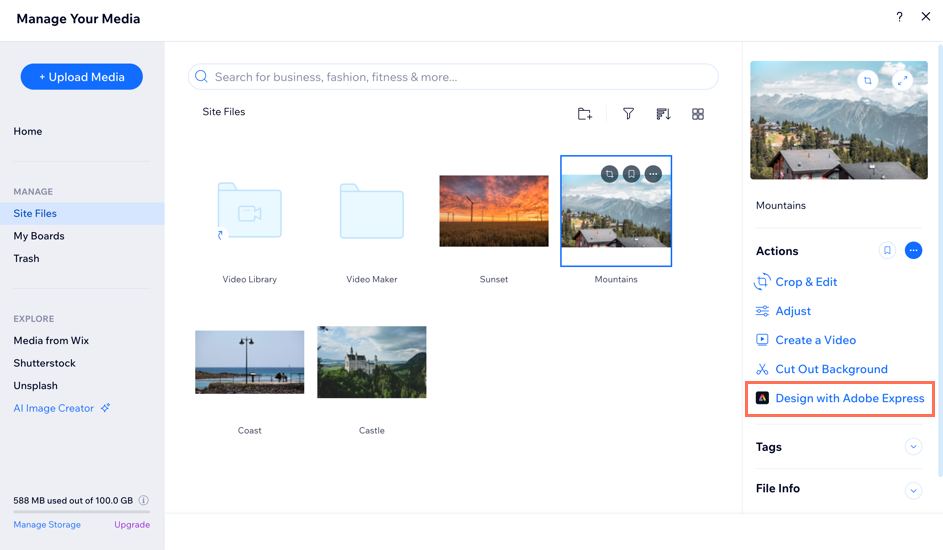
Perguntas frequentes
Clique nas perguntas abaixo para saber mais sobre como editar imagens com o Adobe Express:
Usar o Adobe Express é gratuito?
Quando salvo minha imagem no Adobe Express, ela é salva no Wix e no Adobe?
Em quais formatos posso salvar imagens editadas no Adobe Express?


